Es ist schon eine Weile her, dass Apple das iOS 5 veröffentlicht hat.Das neue Betriebssystem bringt über iOS 4 mehr als 200 neue Funktionen mit sich. Die wichtigsten Änderungen und Funktionen von iOS 5 wurden in der Medienveranstaltung hervorgehoben, die nur wenige Tage vor der offiziellen Veröffentlichung stattfand. Bis dahin hatten es die meisten iOS-Geeks geschafft, diese zu erhalten Die Betaversionen des Betriebssystems waren mit den angekündigten neuen Funktionen bestens vertraut. Allerdings sind nicht alle Computerfreaks und nicht alle wissen, dass es in iOS 5 einige neue Funktionen gibt, von denen Apple Ihnen nichts erzählt hat. Haben sie es absichtlich draußen gelassen? Wahrscheinlich nicht, weil es einfach zu viele gibt. Jetzt können wir nicht alle verbleibenden neuen Funktionen diskutieren, aber wir können 12 der wichtigsten auflisten.

Sprechen Sie die Textauswahl
Apple hat es wirklich gut geschafft, damit umzugehenFunktion, mit der das Betriebssystem den ausgewählten Text aussprechen kann. Sei es ein Wort oder ein ganzer Absatz, es wird gelesen. Die Sprachrate kann angepasst werden, was standardmäßig ziemlich schnell ist. Eine der besten Verwendungsmöglichkeiten dieser Funktion besteht darin, den Inhalt einer in Safari geöffneten Website vorlesen zu lassen, während Sie zu anderen Bereichen der Website blättern oder neue Links öffnen. Der ausgewählte Text wird weiterhin vorgelesen.
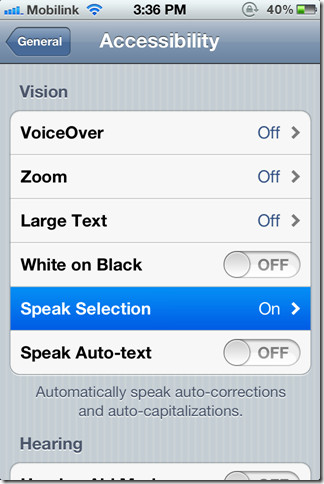
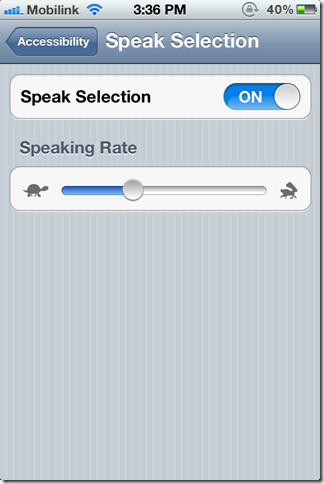
Die Sprachauswahl finden Sie in Einstellungen> Allgemein> Barrierefreiheit und funktioniert auf allen iOS 5-Geräten. Das folgende Video zeigt Ihnen genau, wie diese spezielle Funktion funktioniert und wie sie sich anhört.
Geteilte Tastatur
Tippen auf dem iPad mit den Daumen gerade bekommeneinfacher. Mit der geteilten Tastatur können Sie die Tastatur jetzt in zwei Teile teilen. Wenn Sie also das iPad von den Seiten halten, sind die Tasten auf der Tastatur in Reichweite Ihrer Daumen. Das Aufteilen der Tastatur ist so einfach wie unten im Video gezeigt. Um die Attraktivität zu erhöhen, können Sie die Tastatur auch abdocken und auf dem Bildschirm nach oben und unten bewegen, sofern dies die Anzeige behindert.
Texterweiterung
Betrachten Sie dies als Ihr Wörterbuch für die Tastaturautomatische Korrekturfunktion. Hier können Sie Wörter Ihrer Wahl hinzufügen, die automatisch nach Ihren Wünschen korrigiert werden. Dies ist besonders nützlich für größere Wörter oder ganze Phrasen. Zum Beispiel könnte "omw" automatisch zu "Auf dem Weg".
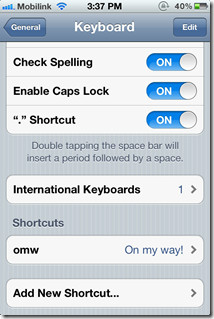
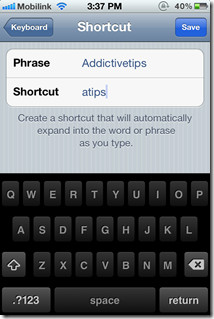
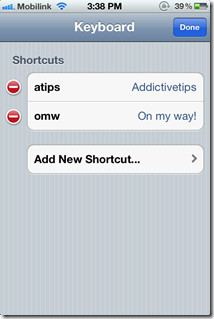
Sie können hinzugefügte Verknüpfungen auch entfernen, indem Sie auf die Schaltfläche klicken Schaltfläche "Bearbeiten". Das folgende Video zeigt uns, wie einfach es ist, diese Verknüpfungen zuzuweisen und dann zu verwenden.
Alben hinzufügen / löschen & Fotos verschieben
Vorbei sind die Tage, an denen Sie mit Ihrem zurückgelassen wurdenScreenshots, die die Kamera überladen, oder wenn die Fotos, die Sie aus einem Ordner synchronisiert haben, mit diesem Ordner verknüpft sind. Mit iOS 5 können Benutzer jetzt nicht nur direkt vom Gerät aus ein neues Album hinzufügen, sondern auch Fotos auf dem Gerät von einem Album zum anderen verschieben.
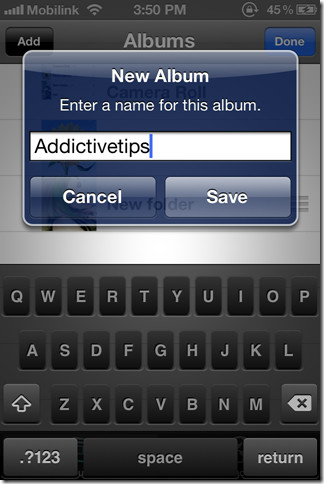
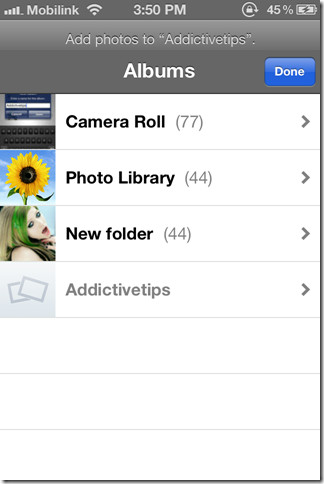
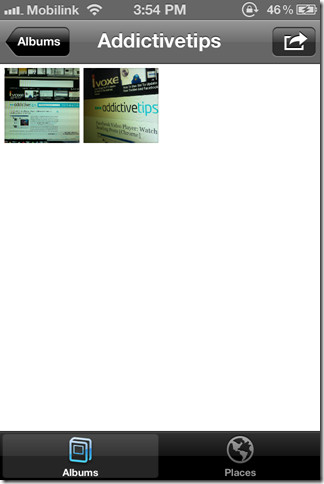
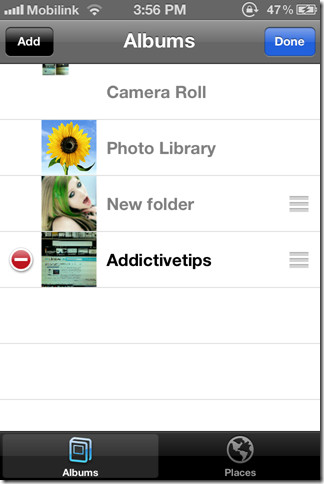
Um ein neues Album hinzuzufügen, öffnen Sie die Fotos App und klicken Sie auf die Schaltfläche Bearbeiten. Das Video unten zeigt Ihnen, wie genau das funktioniert.
Neue iPad Music App
Die native Musik-App für den iPod Touch, das iPad,und das iPhone ist in allen früheren Versionen von iOS gleich geblieben. iOS 5 bietet eine komplett überarbeitete Oberfläche für das iPad, wobei die gesamte Funktionalität erhalten bleibt.
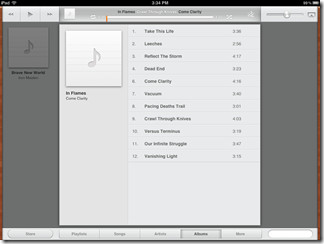
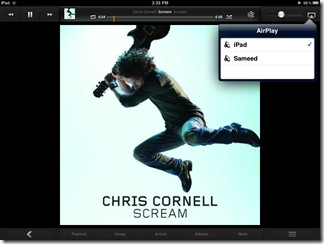
Eine Funktion, die es auf alle iOS 5-Geräte geschafft hat, ist die Option, Ihre Musik direkt über die App vom Gerät zu löschen - eine sehr willkommene Ergänzung.
Sie können die App in Aktion im Video unten sehen.
Speicherinfo
In den iOS 5-Einstellungen ist eine neue Speicherinformationsfunktion integriert, die Informationen zum Speicher Ihres Geräts, zum iCloud-Speicher und zur Mobilfunknutzung enthält. Hier können Sie auch Ihre Apps löschen.
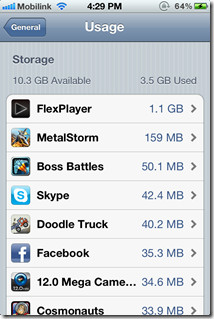
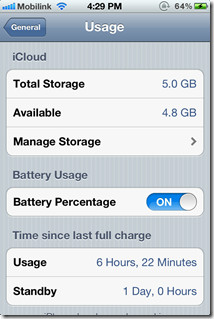
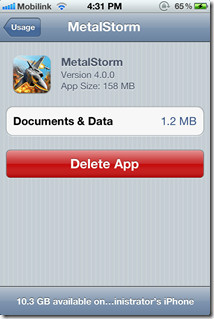
Schwingungsmuster
Mit dem neuen iOS 5 können Sie jetzt Ihre Muster für die Vibrationsalarme auf Ihrem Telefon erstellen. Diese Funktion ist nur auf dem iPhone 3GS, iPhone 4 und iPhone 4S verfügbar. Ermöglichen Benutzerdefinierte Vibrationen, öffne das die Einstellungen App und navigiere zu Allgemein> Barrierefreiheit. Stellen Sie im selben Menü sicher, dass Vibrieren aktiviert. Ganz unten im Menü finden Sie eine Option mit dem Titel Vibration. Tippen Sie darauf, um einige voreingestellte Muster zu finden und neue zu erstellen (Neue Vibration erstellen).
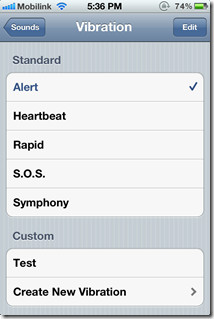
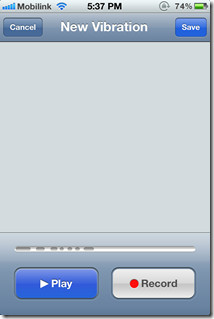
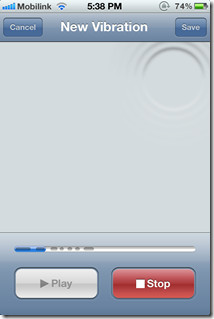
Das folgende Video zeigt, wie Sie neue Muster erstellen und diese Ihren Kontakten individuell zuweisen können.
iPad Multi-Touch-Gesten
Apple hat die Art und Weise, wie Benutzer interagieren, wirklich revolutioniertMit ihren iOS-basierten Mobilgeräten mit Funktionen wie Zoomen und Verkleinern können Sie durch Fotos und mehr blättern. Das neue iOS 5 möchte es durch die Einführung von Multi-Touch-Gesten auf eine höhere Ebene bringen, um die riesigen Bildschirme auf beiden Iterationen des iPad zu nutzen.
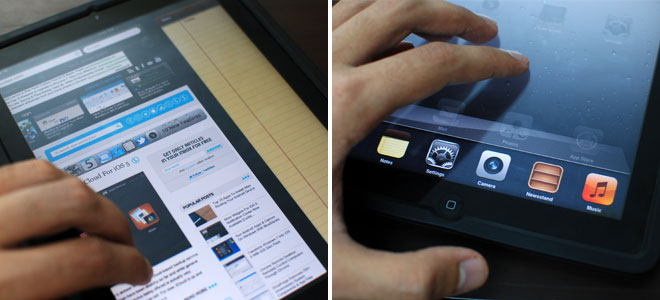
Sie können jetzt vier oder fünf Finger verwenden, um:
- Zum Startbildschirm wechseln.
- Wischen Sie nach oben, um die App Switcher-Taskleiste (Multitasking) anzuzeigen.
- Wischen Sie nach links oder rechts, um zwischen Apps zu wechseln.
Das Video unten zeigt, wie flüssig der Prozess ist.
Assistive Touch
In Situationen, in denen Sie das nicht verwenden könnenphysische Tasten auf Ihrem iOS 5-Gerät oder möchten möglicherweise nicht mit 4 oder 5 Fingern Multitouch-Gesten ausführen. Assistive Touch ist, wie der Name schon sagt, eine Funktion, die nur für solche Fälle hinzugefügt wurde. Es simuliert Gesten und physische Tasten über eine Benutzeroberfläche, auf die Sie von überall und zu jeder Zeit zugreifen können. Das folgende Video zeigt Ihnen genau, wie diese Funktion funktioniert und welche Möglichkeiten sie bietet.
Voice-over
Voice Over gibt Ihrem iOS-Gerät, wie der Name schon sagt, eine tatsächliche Stimme, die Ihnen genau sagt, was Sie ausgewählt haben und was Sie kann Wählen Sie in der gesamten Geräteschnittstelle. Dies kann sich als sehr nützlich für Menschen erweisen, die Probleme haben, richtig zu sehen, da sie genau wissen, was sie angetippt haben und ob sie das tatsächlich auswählen möchten oder nicht. Wenn Sie einmal tippen, sehen Sie, was Sie gerade tun. Wenn Sie zweimal tippen, wird diese Option tatsächlich ausgewählt. Wenn Sie auf den Akku oder die Uhr tippen, werden Ihnen außerdem die Statistiken angezeigt.
Sich zurechtfinden mit Voice-over enabled kann tatsächlich eine umständliche Aufgabe sein und ist gewöhnungsbedürftig. Das Video unten zeigt, wie gut dieses Feature tatsächlich ausgearbeitet ist und wie es uns zum Drehen gebracht hat. Nun, wir haben es versucht.
Eingebautes Wörterbuch
Es hat sicher einige Zeit gedauert, bis diese Funktion auf iOS verfügbar war. Besser spät als nie. Mit dem in iOS 5 integrierten Wörterbuch können Sie nach Definitionen für suchen wählbar Text überall im Betriebssystem, sei es Notizen, Nachrichten, Website-Inhalt usw. Alles, was getan werden muss, ist, das Wort auszuwählen und auszuwählen Definieren aus der Blase, die darüber aufsteigt.
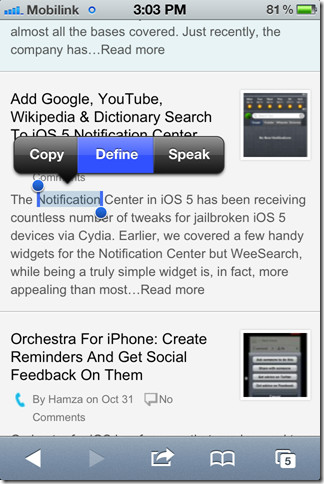
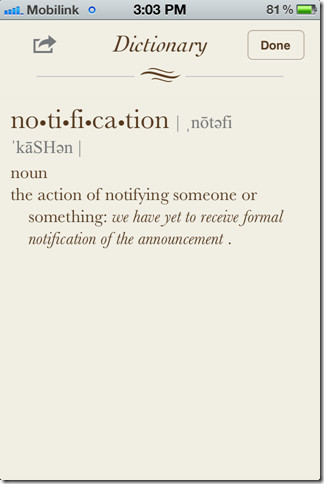
Das Wörterbuch ist keine App, auf die unabhängig zugegriffen werden kann. es ist in das Betriebssystem integriert und die oben beschriebene Methode ist die einzige Möglichkeit, darauf zuzugreifen. Zumindest jetzt.
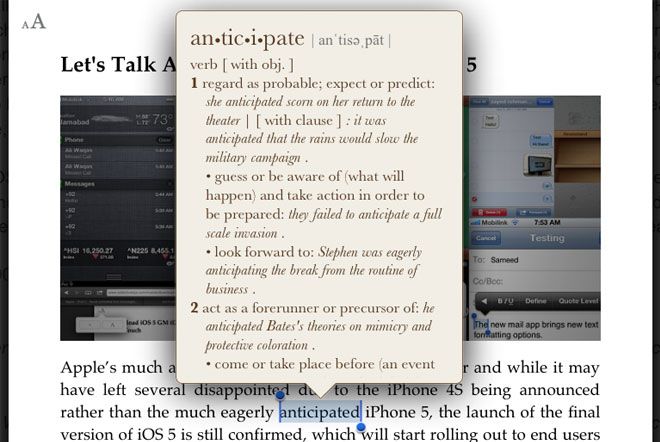
Benutzerdefinierte Benachrichtigungen
Wieder ein weiteres Feature, das hätte kommen sollenVor einiger Zeit, insbesondere mit iOS 4. Mit iOS 5 können Sie jetzt nicht mehr nur einen einzelnen Klingelton für alle Warnungen einrichten, sondern auch separate Töne für Neu Voicemail, Neue Mail (erhaltene E-Mail), Gesendete E-Mails, Twitter, Kalenderalarme, und Erinnerungsalarme auch. Sie finden diese in der App Einstellungen unter Geräusche.
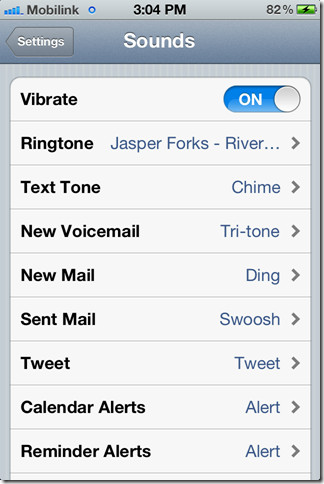













Bemerkungen